Philips 26HFL4007D, 26HFL4007N, 32HFL4007N, 42HFL4007D, 32HFL4007D User Manual [es]
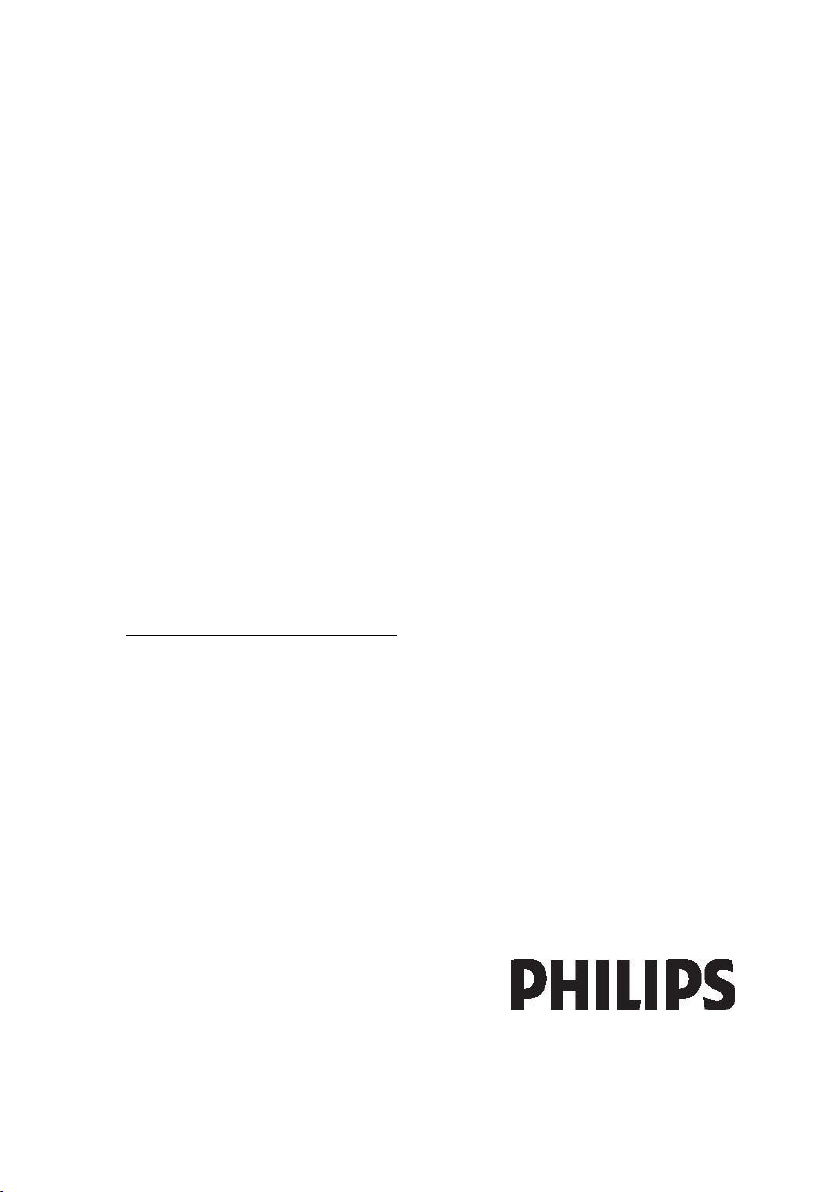
ES Manual del usuario
Register your product and get support at
www.philips.com/welcome
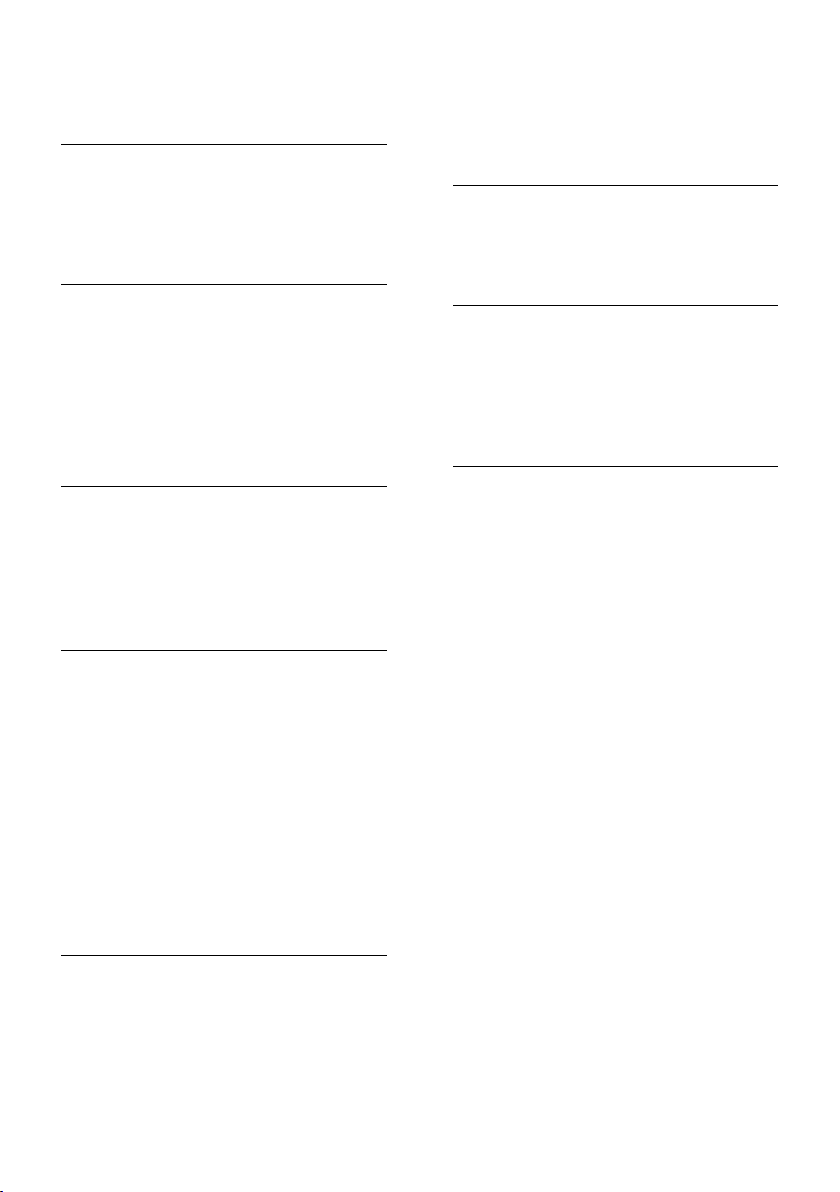
Contenido
1 Introducción 3
Presentación del televisor 3
Controles del televisor 4
Información importante 6
Sostenibilidad 10
Ayuda y asistencia 11
2 Uso del televisor 12
Cómo ver la televisión 12
Visualización de la guía de
programación 15
Visualización en 3D 15
Visualización multimedia 16
Exploración de Smart TV 18
Televisión interactiva 19
Ambilight 20
3 Cómo sacar más partido al
televisor 22
Jugar a los juegos 22
Visualización de teletexto 23
Definición de bloqueos y
temporizadores 24
Uso de EasyLink 25
4 Modo profesional 30
Lo que puede hacer 30
Acceder al modo profesional y
activarlo 30
Cambio de los ajustes de configuración
profesional 30
Ajustes adicionales de configuración
profesional 33
Cambio de ajustes no profesionales del
televisor 34
Cambio de los ajustes de canales 34
Instalación de canal 34
Cambio de los ajustes de Smart Clone
35
5 Configuración del televisor 36
Restauración de la configuración
predeterminada 40
6 Conexión del televisor 41
Acerca de los cables 41
Conexión de dispositivos 42
Cómo conectar más dispositivos 48
Cómo ver un dispositivo conectado 51
7 Especificaciones del producto 53
Potencia y recepción 53
Pantalla y sonido 53
Resoluciones de pantalla 53
Multimedia 54
Conectividad 55
Soportes de televisor admitidos 56
8 Índice 57
Nota para instaladores profesionales 36
Imagen y sonido 36
Ajustes de canal 38
Ajustes de idioma 38
Ajustes de acceso universal 38
Otros ajustes 40
ES 2
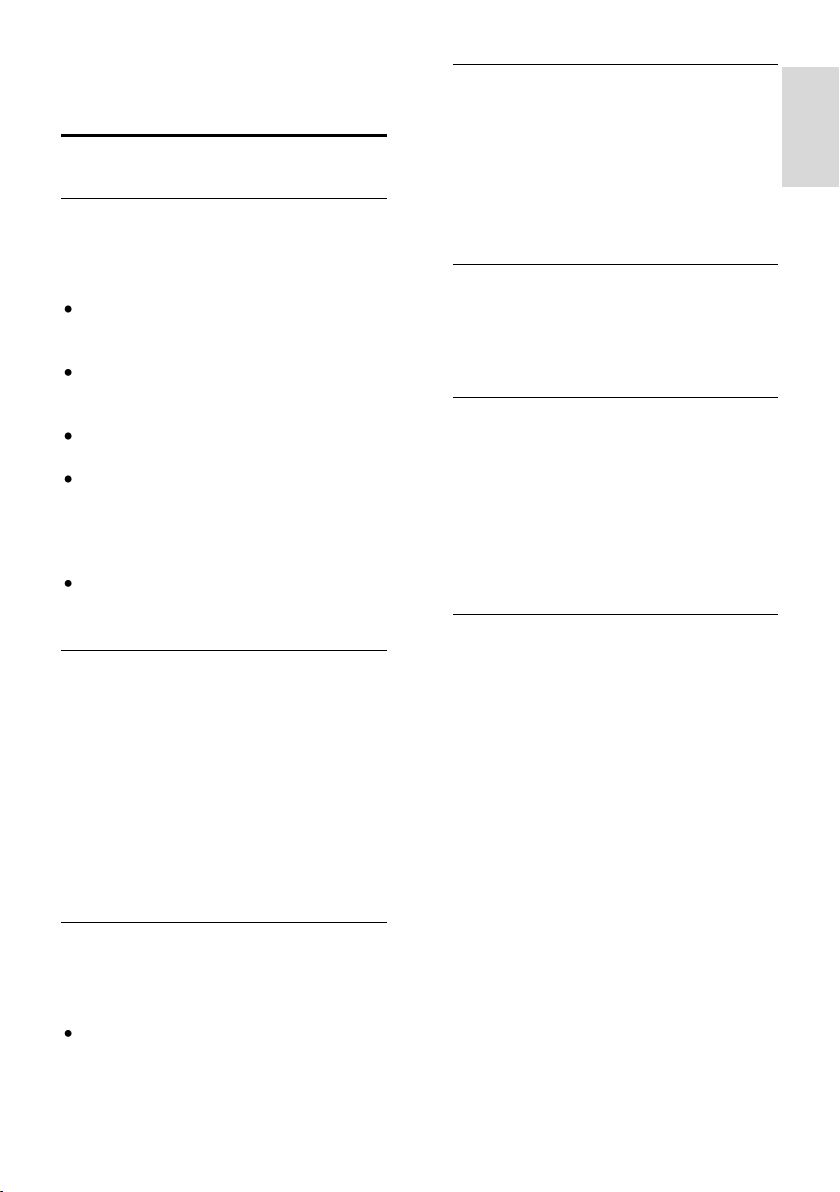
Español
1 Introducción
Presentación del televisor
Televisor de alta definición
Su televisor dispone de alta definición (HD)
para poder ver vídeo de alta definición de las
siguientes maneras, entre otras:
un reproductor de discos Blu-ray
conectado con un cable HDMI y
reproduciendo un disco Blu-ray
un reproductor de DVD con realce
visual conectado con un cable HDMI y
reproduciendo un DVD
una emisora en HD inalámbrica
(DVB-T o DVB-T2 MPEG4)
un receptor digital de alta definición
conectado con un cable HDMI y
reproduciendo contenido de alta
definición desde un operador de
televisión por cable
una videoconsola HD conectada con
un cable HDMI que reproduce juegos
en HD
Televisor en 3D
Admitido solo en XXHFL7007D.
Este es un televisor en 3D. En él puede ver
programas y películas 3D en resolución de
alta definición (HD). Cuando pone una
película en 3D en un reproductor Blu-ray 3D
conectado o sintoniza un canal de TV que
emite programas en 3D, el televisor cambia
a 3D.
Consulte más información en Uso del
televisor > Visualización en 3D.
Reproducción multimedia
Si conecta el televisor a un dispositivo de
almacenamiento USB, podrá disfrutar de
películas, música y fotos en un televisor de
pantalla panorámica con un sonido
excelente.
También puede conectar su PC al televisor
mediante un cable HDMI o VGA.
Guías de programación
Puede informarse de la programación actual
y futura con la EPG (Guía electrónica de
programación) actual y siguiente, o EPG para
los ocho días siguientes.
EasyLink
Si conecta el televisor a dispositivos
compatibles con HDMI-CEC (Consumer
Electronic Control o control de equipos
electrónicos de consumo), como un
reproductor de discos Blu-ray o cine en casa,
podrá controlarlos al mismo tiempo con un
solo mando a distancia. Simplemente, active
EasyLink después de la conexión.
Ambilight
*Disponible sólo en determinados modelos.
Ambilight proporciona una experiencia visual
más relajada. Ajusta de forma automática el
color y el brillo de la luz para que coincidan
con la imagen del televisor.
Consulte más información en Uso del
televisor > Ambilight (Página 20).
Smart TV
Puede hacer de su televisor el centro de su
vida digital con la suite de aplicaciones Smart
TV:
Si conecta el televisor a Internet, podrá
disfrutar de multitud de películas,
imágenes, música, y mucho más con
Youtube y otras aplicaciones Smart TV.
ES 3
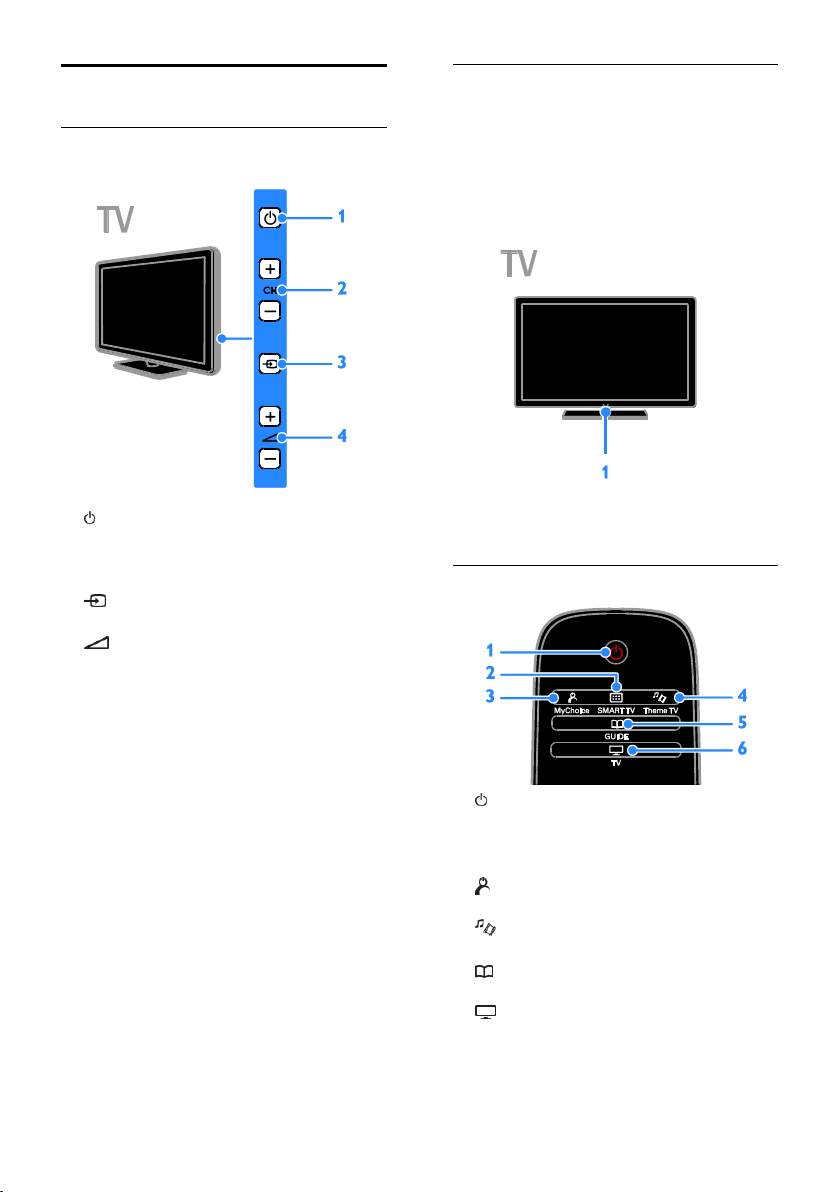
Controles del televisor
Controles de la parte posterior
1. : permite encender el televisor o
cambiarlo al modo de espera.
2. CH +/-: permite cambiar al canal siguiente
o al anterior.
3. : permite seleccionar un dispositivo
conectado.
4. +/-: permite aumentar o reducir el
volumen.
Sensores
1. Sensor del mando a distancia
Apunte con el mando a distancia al sensor.
Asegúrese de que no hay muebles ni ningún
otro objeto que se interponga entre el
televisor y el mando a distancia.
Mando a distancia
ES 4
1. (Modo de espera): permite encender
el televisor o cambiarlo al modo de espera.
2. SMART TV: permite acceder a las
funciones de Smart TV.
3. MyChoice: permite acceder al menú
personalizado.
4. ThemeTV: permite acceder a las
opciones de ThemeTV.
5. GUIDE: permite acceder a la Guía de
TV.
6. TV: cambia la fuente para ver la
televisión.
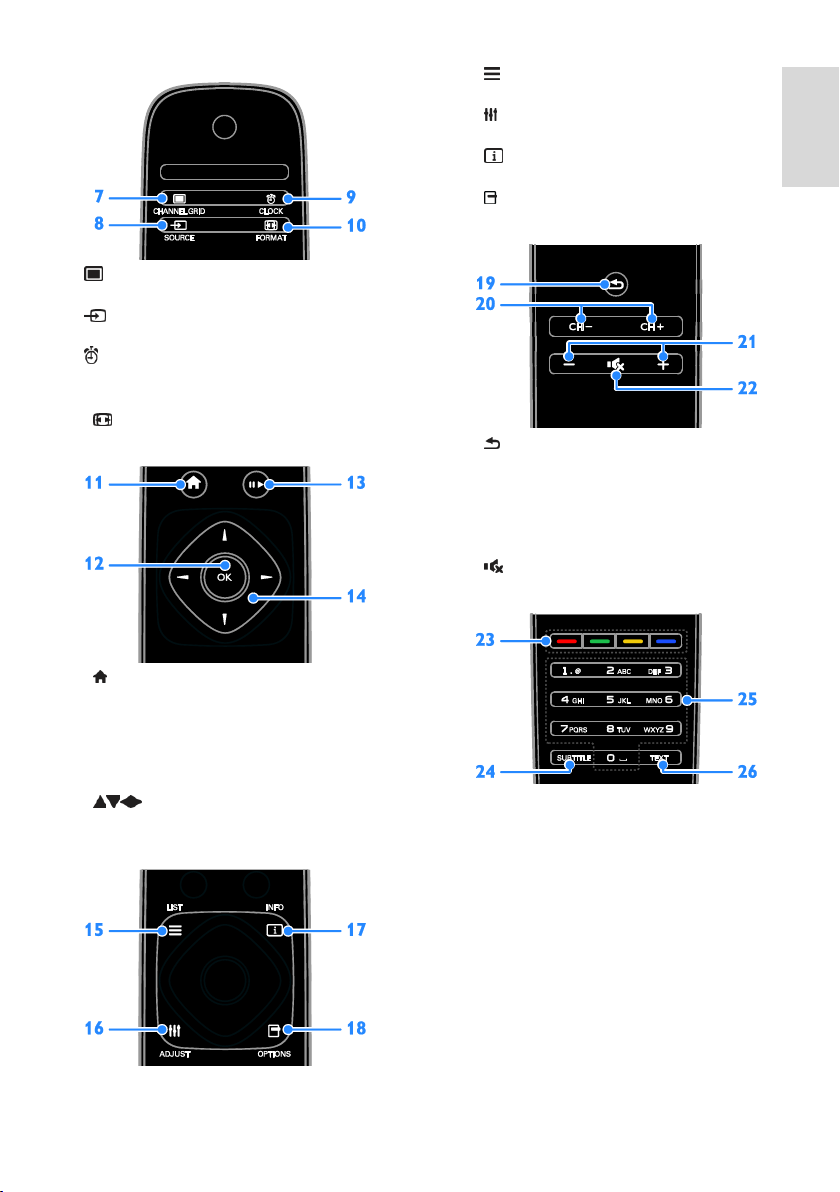
Español
7. CHANNEL GRID: permite acceder a
la lista de canales de televisión.
8. SOURCE: permite acceder a un
dispositivo conectado.
9. CLOCK: permite acceder al reloj del
televisor. Disponible sólo en determinados
modelos.
10. FORMAT: permite cambiar el
formato de imagen.
15. LIST: permite acceder a la lista de
canales de televisión.
16. ADJUST: permite acceder a los
ajustes del televisor.
17. INFO: permite mostrar información
sobre la actividad actual.
18. OPTIONS: permite acceder a las
opciones disponibles.
19. (Posterior): permite volver a la página
de menú anterior o salir de una función del
televisor.
20. CH - / CH +: permite cambiar de canal.
21. +/-(Volumen): permite ajustar el
volumen.
22. (Silenciar): permite silenciar o
restaurar el audio.
11. (Casa): permite acceder al menú de
inicio.
12. OK: permite confirmar una entrada o
selección.
13. Botones de reproducción: controla la
reproducción de archivos multimedia.
14. (Botones de desplazamiento):
permite desplazarse por los menús y
seleccionar opciones.
23. Botones de color: permite seleccionar
tareas u opciones.
Los botones funcionan según los servicios
que ofrezca el proveedor de servicios.
24. SUBTITLE: permite activar o desactivar
los subtítulos.
25. 0-9(Botones numéricos): permite
seleccionar canales de televisión o introducir
texto.
26. TEXT: permite activar o desactivar el
teletexto.
ES 5
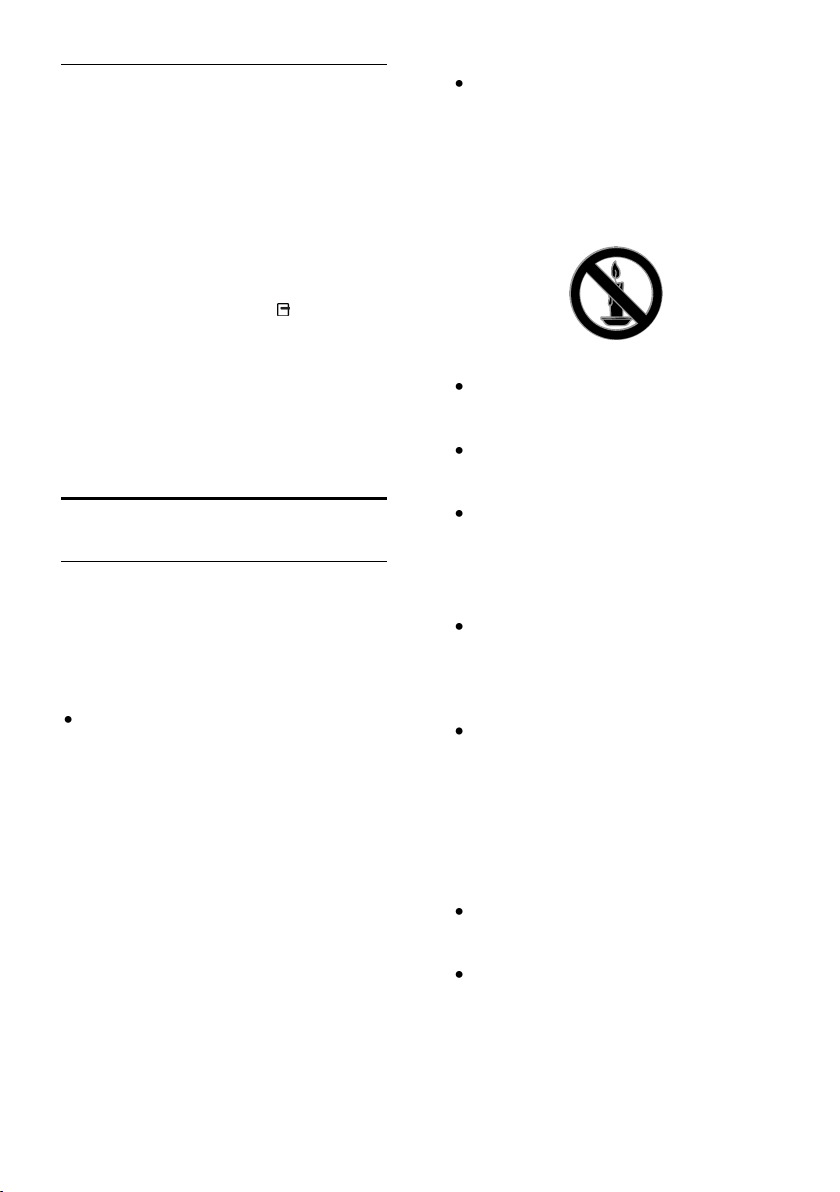
Controles EasyLink
Nota: Los controles EasyLink están
disponibles si el dispositivo conectado es
compatible con HDMI-CEC.
Los controles EasyLink permiten controlar el
televisor y otros dispositivos compatibles
con HDMI-CEC con un solo mando a
distancia.
Acceso a los controles EasyLink
1. Mientras ve contenido de un dispositivo
HDMI-CEC conectado, pulse OPTIONS.
2. Seleccione [Mostrar botones del
dispositivo] y, a continuación, pulse OK.
3. Seleccione el botón del control EasyLink y,
a continuación, pulse OK.
Consulte más información acerca de
EasyLink en Otros usos del televisor > Uso
de EasyLink (Página 25).
Información importante
Seguridad
Lea y comprenda todas las instrucciones
antes de usar el televisor. La garantía no
cubre los daños producidos por no haber
seguido las instrucciones.
Riesgo de descarga eléctrica o incendio.
Nunca exponga el televisor a la lluvia ni
al agua. Nunca coloque contenedores
de líquidos, como jarrones, cerca del
televisor. Si se derraman líquidos sobre
el televisor, o dentro de él,
desconéctelo inmediatamente de la
toma de alimentación. Póngase en
contacto con el servicio de atención al
cliente de Philips para que comprueben
el televisor antes de su uso.
Nunca coloque el televisor, el mando a
distancia ni las pilas cerca de fuentes de
llamas o calor, incluida la luz solar
directa. Para evitar que se propague el
fuego, mantenga alejadas las velas u
otras llamas del televisor, el mando a
distancia y las pilas en todo momento.
Nunca inserte objetos en las ranuras de
ventilación u otras aberturas del
televisor.
Nunca exponga el mando a distancia o
las pilas a la lluvia, al agua o a un calor
excesivo.
Procure no forzar los enchufes.
Compruebe que el enchufe está bien
insertado en la toma. Los enchufes
sueltos pueden provocar arcos
voltaicos o un incendio.
Al girar el televisor, asegúrese de que el
cable de alimentación no esté tirante. Si
el cable de alimentación está tirante, se
puede desconectar y provocar arcos
voltaicos.
Para desconectar el televisor de la red
eléctrica, hay que desenchufarlo. A la
hora de desconectarlo, tire siempre del
enchufe, nunca del cable. Compruebe
que tiene acceso en todo momento al
enchufe, al cable de alimentación y a la
toma de salida.
Riesgo de daños al televisor.
Son necesarias dos personas para
levantar y transportar un televisor que
pesa más de 25 kilos.
Si monta el televisor en un soporte,
utilice sólo el soporte suministrado. Fije
el soporte al televisor firmemente.
Coloque el televisor sobre una
superficie lisa y nivelada que sostenga el
peso combinado del televisor y del
soporte.
ES 6
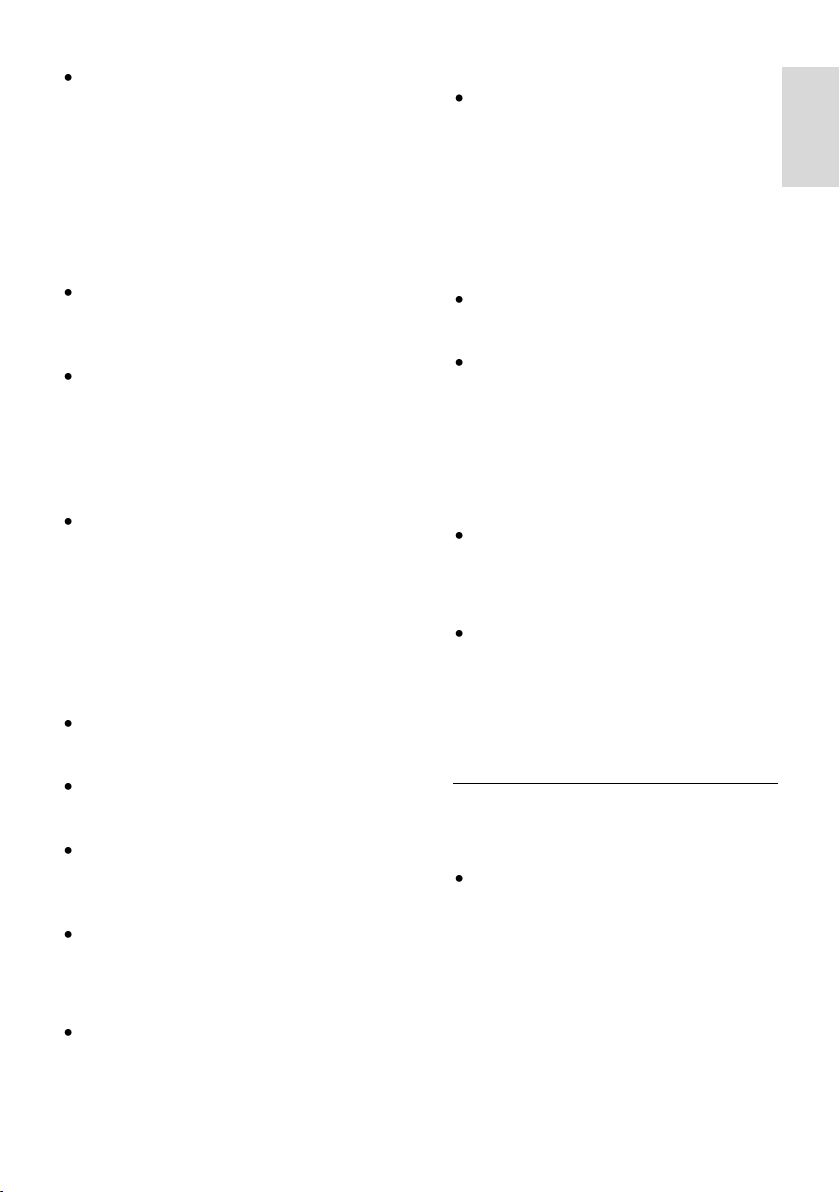
Español
Si monta el televisor en una pared,
utilice sólo un soporte de pared que
sostenga el peso del televisor. Fije el
soporte de pared en una pared que
sostenga el peso combinado del
televisor y del soporte. TP Vision
Netherlands B.V. no acepta ninguna
responsabilidad por un montaje en
pared inadecuado que pueda causar
accidentes, lesiones o daños.
Si tiene que guardar el televisor,
desmonte el soporte. No coloque
nunca el televisor sobre su parte
posterior con el soporte instalado.
Antes de conectar el televisor a la toma
de alimentación, asegúrese de que la
tensión de alimentación corresponda al
valor impreso en la parte posterior del
televisor. Nunca conecte el televisor a
la toma de alimentación si la tensión es
distinta.
Las piezas de este producto pueden
estar hechas de vidrio. Manéjelas con
cuidado para evitar sufrir daños
personales o que el producto resulte
dañado.
Riesgo de lesiones a los niños.
Siga estas precauciones para evitar que el
televisor se caiga y provoque lesiones a los
niños:
Nunca coloque el televisor en una
superficie cubierta con un paño u otro
material del que se pueda tirar.
Asegúrese de que ninguna parte del
televisor sobresalga del borde de la
superficie.
Nunca coloque el televisor en un
mueble alto (como una estantería) sin
fijar tanto el mueble como el televisor a
la pared o a un soporte adecuado.
Enseñe a los niños los peligros que
conlleva subirse al mueble para llegar al
televisor.
¡Riesgo de ingestión de las pilas!
El producto/mando a distancia puede
incluir una pila tipo moneda que puede
ingerirse. Mantener siempre la pila fuera
del alcance de los niños.
Riesgo de sobrecalentamiento.
Nunca instale el televisor en un espacio
reducido. Deje siempre un espacio de
10 cm, como mínimo, en torno al
televisor para que se ventile. Asegúrese
de que las ranuras de ventilación del
televisor nunca estén cubiertas por
cortinas u otros objetos.
Riesgo de lesiones, incendio o daños del
cable de alimentación.
Nunca coloque el televisor u otros
objetos encima del cable de
alimentación.
Desconecte el televisor de la toma de
alimentación y de la antena antes de
que se produzcan tormentas eléctricas.
Durante este tipo de tormentas, nunca
toque ninguna parte del televisor, del
cable de alimentación ni del cable de
antena.
Riesgo de daños auditivos.
Procure no usar los auriculares o cascos
con un volumen alto o durante un
período de tiempo prolongado.
Temperaturas bajas
Si el televisor se transporta a
temperaturas inferiores a los 5 °C,
desembale el televisor y espere a que la
temperatura del aparato alcance la
temperatura ambiente antes de
conectar el televisor a la toma de
alimentación.
Advertencia de salud sobre
imágenes en 3D
Disponible sólo en determinados modelos.
Si usted o su familia tiene un historial de
epilepsia o fotosensibilidad, consulte a
un profesional médico antes de
exponerse a luces intermitentes,
sucesiones rápidas de imágenes o
imágenes en 3D.
ES 7
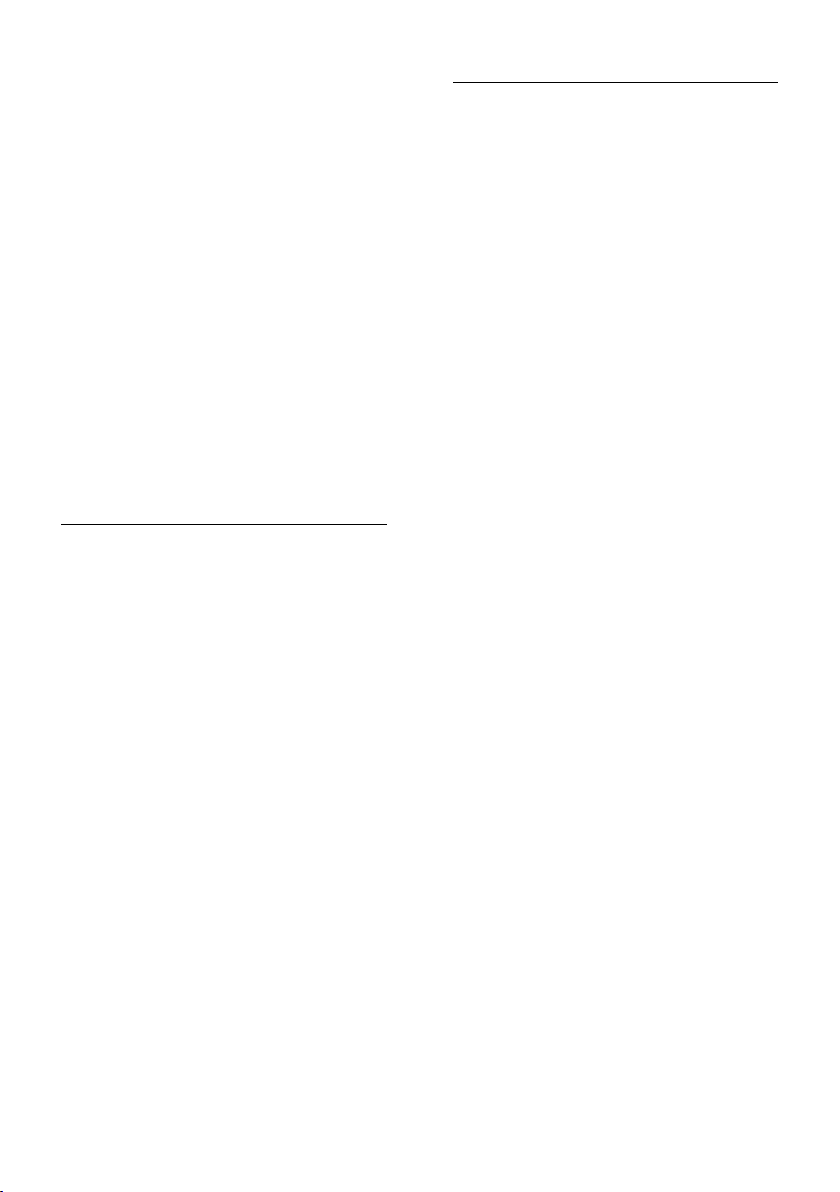
Para evitar molestias como mareos,
dolor de cabeza o desorientación,
recomendamos que no vea imágenes
en 3D durante períodos prolongados.
Si experimenta alguna molestia, deje de
ver las imágenes en 3D y no haga
ninguna actividad potencialmente
peligrosa (como por ejemplo conducir
un coche) hasta que los síntomas hayan
desaparecido. Si los síntomas persisten,
no vuelva a ver imágenes en 3D sin
consultar a un profesional médico
primero.
Los padres deben vigilar a sus hijos
durante la visualización de 3D y
asegurarse de que ellos no sufran
ninguna molestia como las mencionadas
anteriormente. Ver imágenes en 3D no
está recomendado para niños menores
de 6 años, ya que su sistema visual no
se ha desarrollado completamente.
Cuidado de la pantalla
Riesgo de daños al televisor. Nunca
toque, presione, frote ni golpee la
pantalla con ningún objeto.
Desenchufe el televisor antes de
limpiarlo.
Limpie el televisor y el marco con un
paño suave humedecido. Nunca utilice
sustancias como alcohol, productos
químicos o detergentes domésticos en
el televisor.
Para evitar deformaciones y pérdida de
intensidad del color, limpie las gotas de
agua lo antes posible.
Evite las imágenes estáticas en la
medida de lo posible. Las imágenes
estáticas son las que permanecen en la
pantalla durante mucho tiempo. Las
imágenes estáticas incluyen los menús
en pantalla, las franjas negras,
visualizaciones de la hora, etc. Si tiene
que utilizar imágenes estáticas, reduzca
el contraste y el brillo de la pantalla
para evitar daños.
Aviso
2012 © TP Vision Netherlands B.V. Todos
los derechos reservados. Las especificaciones
están sujetas a cambios sin previo aviso. Las
marcas comerciales son propiedad de
Koninklijke Philips Electronics N.V. o de sus
respectivos propietarios. TP Vision
Netherlands B.V. se reserva el derecho a
modificar los productos en cualquier
momento sin tener la obligación de ajustar
los suministros anteriores con arreglo a ello.
El material incluido en este manual se
considera suficiente para el uso al que está
destinado el sistema. Si el producto o sus
módulos o procedimientos individuales se
emplean para fines diferentes a los
especificados en este documento, deberá
obtenerse una confirmación de que son
válidos y aptos para ellos. TP Vision
Netherlands B.V. garantiza que el material en
sí no infringe ninguna patente de Estados
Unidos. No se ofrece ninguna garantía
adicional expresa ni implícita.
TP Vision Netherlands B.V. no se hace
responsable de los errores en el contenido
de este documento ni de los problemas que
puedan surgir como resultado del contenido
del mismo. Los errores notificados a Philips
se adaptarán y se publicarán en el sitio web
de soporte de Philips lo antes posible.
Condiciones de la garantía
Riesgo de lesiones, de daños al televisor
o de anulación de la garantía. Nunca
intente reparar el televisor usted
mismo.
Utilice el televisor y los accesorios
únicamente como los ha diseñado el
fabricante.
ES 8
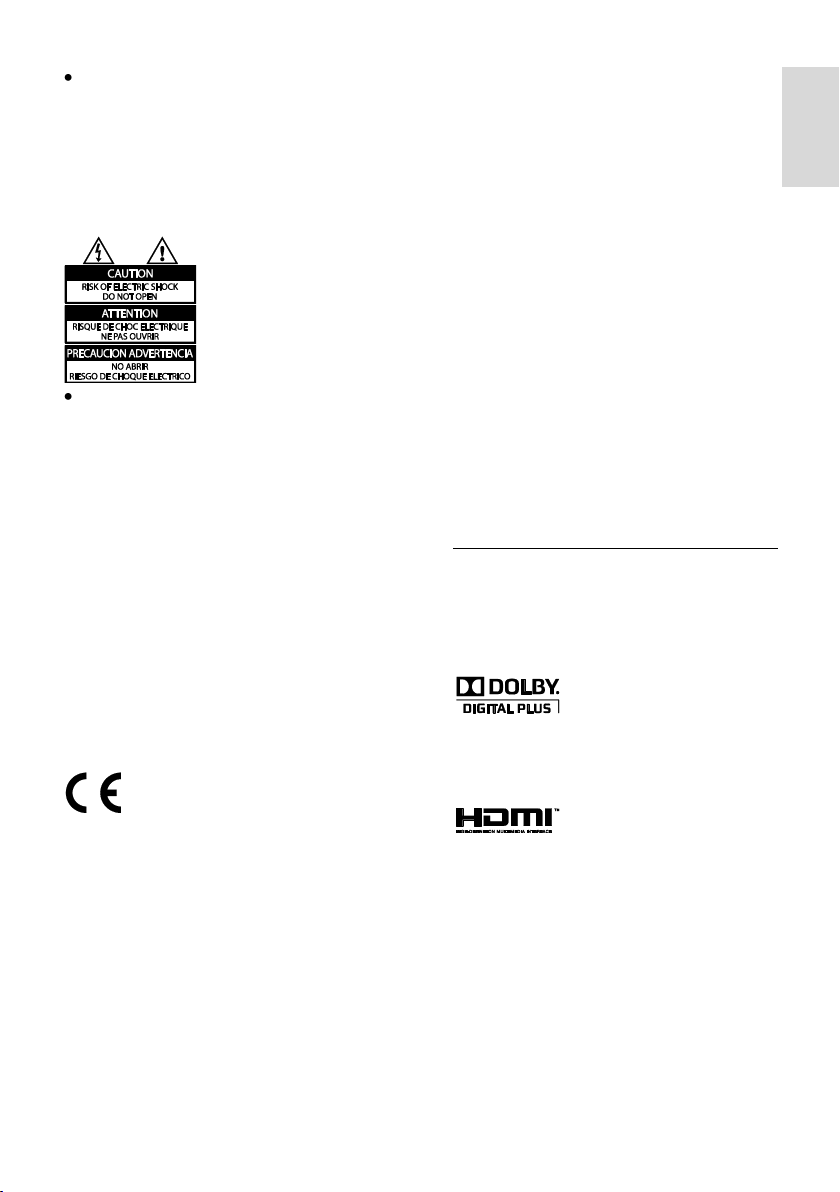
Español
El signo de precaución impreso en la
parte posterior del televisor indica
riesgo de descarga eléctrica. Nunca
extraiga la cubierta del televisor.
Póngase siempre en contacto con el
servicio de atención al cliente de Philips
para efectuar el mantenimiento o las
reparaciones.
Cualquier operación prohibida de
manera expresa en el presente manual
o cualquier ajuste o procedimiento de
montaje no recomendado o no
autorizado en éste invalidarán la
garantía.
Características de píxeles
Este producto LCD/LED posee un elevado
número de píxeles en color. Aunque posee
píxeles efectivos en un 99,999% o más,
podrían aparecer de forma constante en la
pantalla puntos negros o claros (rojo, verde
o azul). Se trata de una propiedad
estructural de la pantalla (dentro de los
estándares habituales de la industria) y no de
un fallo.
Conformidad con la CE
Este producto cumple los requisitos
fundamentales y otras disposiciones
aplicables de las Directivas 2006/95/EC (baja
tensión) y 2004/108/EC (EMC).
\\
Cumplimiento de la normativa sobre CEM
TP Vision Netherlands B.V. fabrica y vende
muchos productos dirigidos a consumidores
que, al igual que cualquier aparato
electrónico, tienen en general la capacidad
de emitir y recibir señales electromagnéticas.
Uno de los principios empresariales más
importantes de Philips es adoptar todas las
medidas de seguridad necesarias para que
nuestros productos cumplan todos los
requisitos legales aplicables y respeten
completamente las normativas sobre campos
electromagnéticos (CEM) en el momento de
su fabricación.
Philips está comprometida con el desarrollo,
producción y comercialización de productos
no perjudiciales para la salud. TP Vision
confirma que si los productos se manipulan
de forma correcta para el uso al que están
destinados, su uso será seguro según las
pruebas científicas de las que se dispone
actualmente.
Philips desempeña una activa función en el
desarrollo de normas internacionales sobre
seguridad y CEM, lo que le permite
anticiparse a futuros avances en la
estandarización para la pronta integración de
sus productos.
Marcas comerciales y derechos de
autor
Windows Media es una marca registrada o
marca comercial de Microsoft Corporation
en EE.UU y/o en otros países.
Fabricado con licencia de Dolby
Laboratories. Dolby y el símbolo de doble D
son marcas comerciales de Dolby
Laboratories.
Los términos HDMI y HDMI High-Definition
Multimedia Interface, así como el logotipo de
HDMI, son marcas comerciales o marcas
comerciales registradas de HDMI Licensing
LLC en Estados Unidos y en otros países.
Todas las demás marcas comerciales
registradas y no registradas son propiedad
de sus respectivos propietarios.
ES 9
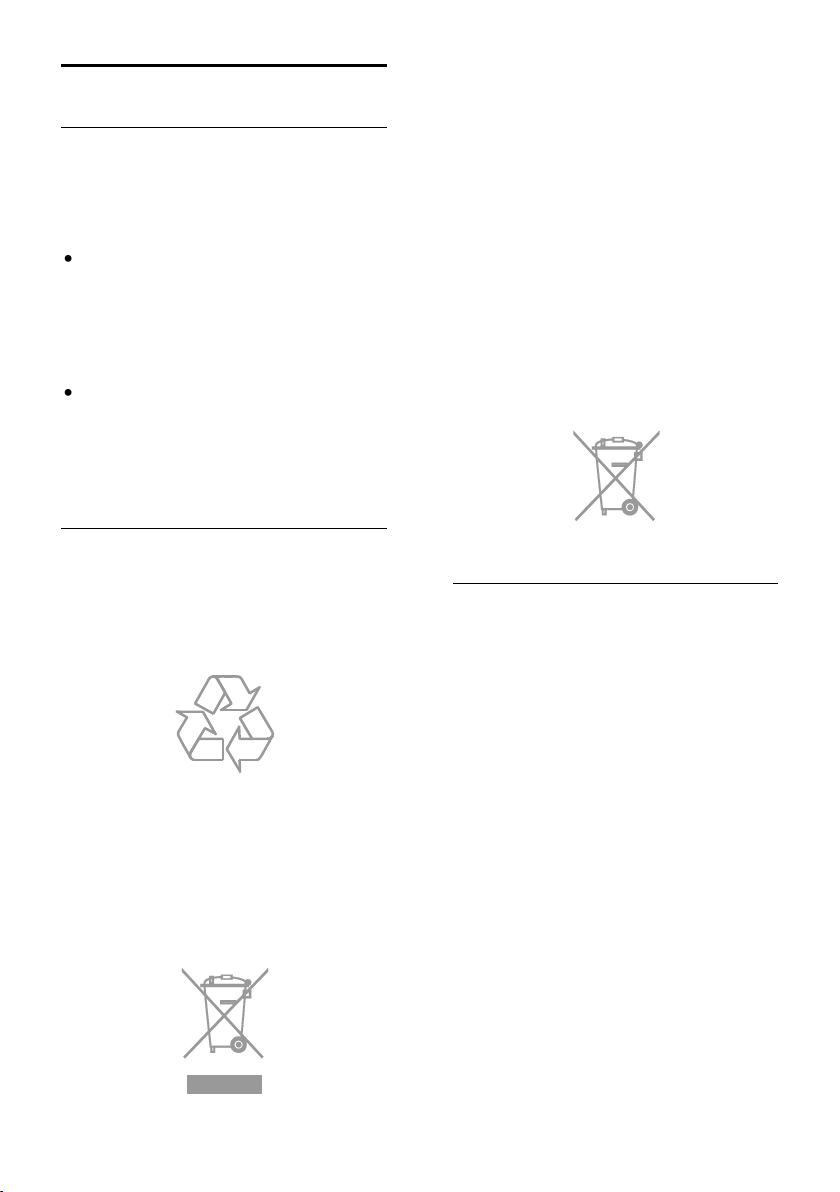
Sostenibilidad
Eficiencia energética
Este televisor está diseñado con funciones
de eficiencia energética. Para acceder a estas
funciones, pulse el Botón verde del mando a
distancia.
Ajustes de imagen de bajo consumo:
puede aplicar una combinación de
ajustes de imagen de bajo consumo de
energía. Mientras está viendo la
televisión, pulse el Botón verde y
seleccione [Ahorro energ.].
Apagar pantalla: si sólo desea escuchar
el audio del televisor, puede apagar la
pantalla del televisor. El resto de
funciones seguirán funcionando con
normalidad.
Fin de la vida útil
El producto ha sido diseñado y fabricado con
materiales y componentes de alta calidad
que pueden reciclarse y reutilizarse.
Cuando aparece este símbolo de cubo de
basura tachado en un producto, significa que
cumple la Directiva europea 2002/96/EC.
Infórmese sobre el sistema local de reciclaje
de productos eléctricos y electrónicos.
Proceda conforme a la legislación local y no
se deshaga de sus productos antiguos con la
basura doméstica normal. La eliminación
correcta del producto antiguo ayudará a
evitar posibles consecuencias negativas para
el medioambiente y la salud.
El producto contiene pilas cubiertas por la
Directiva europea 2006/66/EC, que no se
pueden eliminar con la basura doméstica
normal. Infórmese de la legislación local
sobre la recogida selectiva de pilas ya que el
desecho correcto ayuda a evitar
consecuencias negativas para el medio
ambiente y la salud.
Etiqueta ecológica
Philips se centra continuamente en reducir el
impacto medioambiental de sus innovadores
productos. Nuestros esfuerzos se enfocan en
las mejoras medioambientales durante la
fabricación, en la reducción de sustancias
dañinas, en el uso eficiente de la energía, en
las instrucciones de reciclado y en el
empaquetado del producto.
Este televisor ha sido premiado con el
distintivo European Union Ecolabel (etiqueta
ecológica) debido a sus cualidades
medioambientales.
Un televisor premiado con este distintivo
dispone de características de eficiencia
energética. Para acceder a los ajustes para
ahorro de energía mientras utiliza el
televisor, pulse el Botón verde en el mando
a distancia.
ES 10
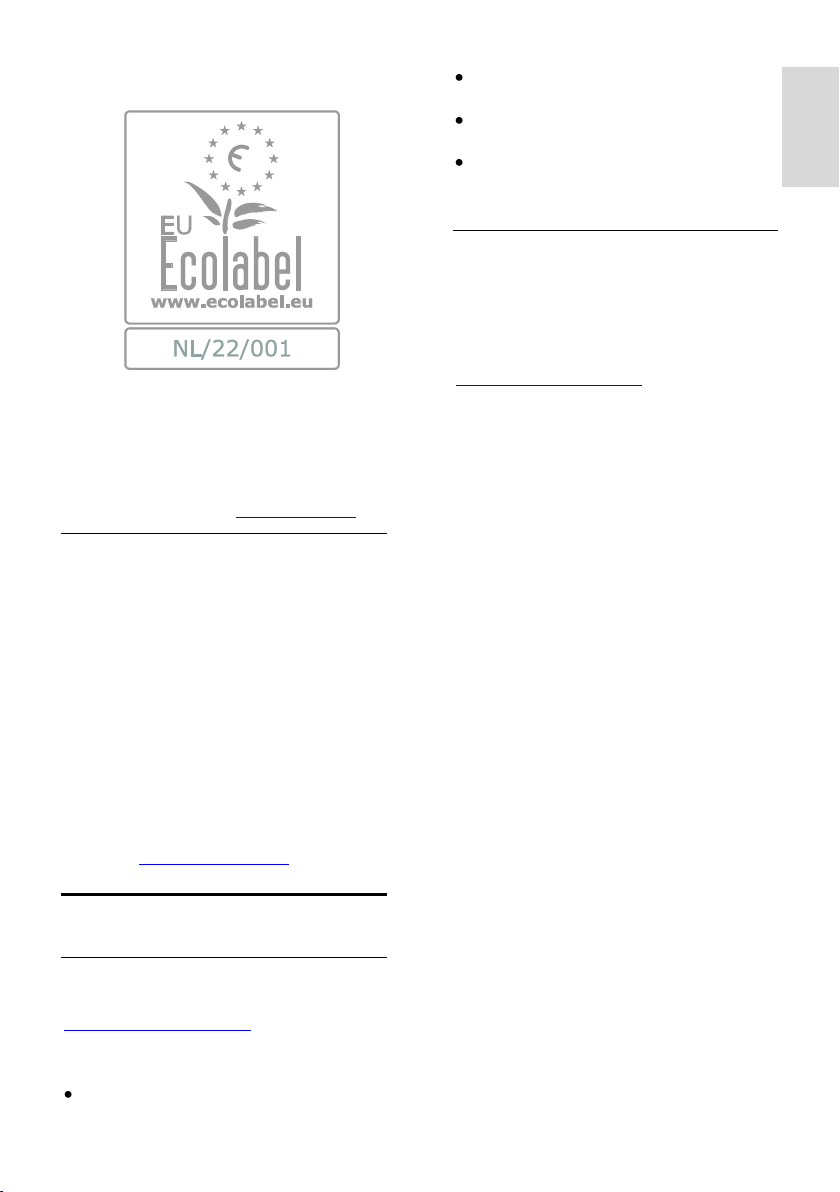
Español
Puede encontrar información detallada
acerca del consumo de energía en modo de
espera, la política de garantía, las piezas de
repuesto y el reciclaje de este televisor en el
sitio Web de su país en www.philips.com.
Etiqueta de consumo energético de
la Unión Europea
La etiqueta de consumo energético europea
informa de la clase de eficiencia energética
del producto. Cuanto más ecológica sea la
clase de eficiencia energética de este
producto, menor será su consumo de
energía.
En la etiqueta, aparece la clase de eficiencia
energética, el consumo medio de energía del
producto en uso y el consumo medio de
energía durante un año. También puede
encontrar los valores de consumo de energía
del producto en el sitio Web de Philips de
su país en www.philips.com/TV.
Descargar una versión en PDF de este
manual del usuario para leerlo impreso
Enviarnos una pregunta específica por
correo electrónico
Conversar en línea con nuestro
personal de soporte (sólo disponible en
algunos países)
Contacto con Philips
Puede ponerse en contacto con el servicio
de atención al cliente de Philips de su país
para obtener soporte. El número está
disponible en el folleto que se incluye con
este producto o en línea en
www.philips.com/support.
Antes de ponerse en contacto con Philips,
anote el modelo y número de serie del
televisor. Encontrará esta información en la
parte posterior del televisor o en su
embalaje.
Ayuda y asistencia
Acceso al sitio Web de Philips
Visite el sitio Web de soporte de Philips en
www.philips.com/support.
En el sitio Web de soporte de Philips, puede
también:
Encontrar respuestas a las preguntas
más frecuentes
ES 11
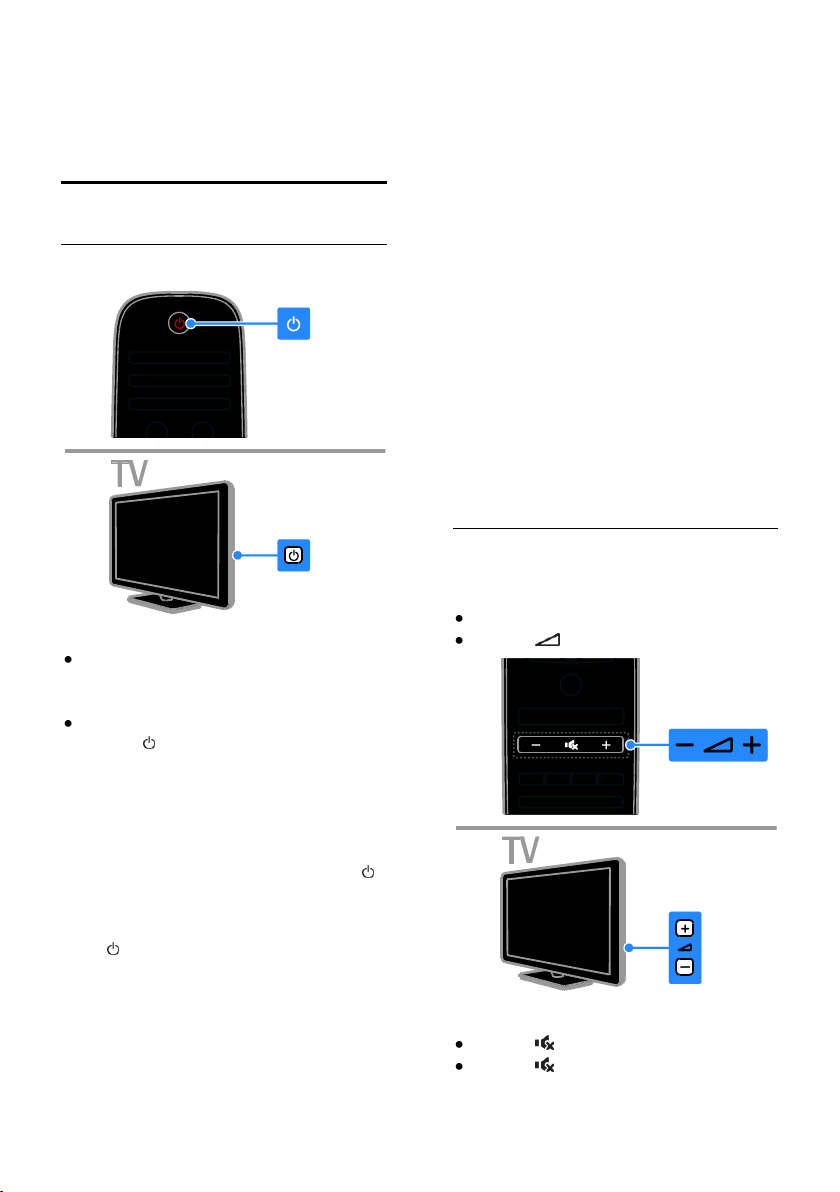
2 Uso del
televisor
Cómo ver la televisión
Encendido o apagado del televisor
Cómo encender el televisor
Conecte el televisor a la toma de
corriente y pulse el interruptor de
alimentación.
Si el televisor está en modo de espera,
pulse en el mando a distancia o en el
panel posterior del televisor.
Nota: Hay un momento de retardo antes de
que el televisor responda.
Consejo: Si no encuentra el mando a
distancia y desea encender el televisor desde
el modo de espera, pulse CH - / CH + o
en el panel posterior del televisor.
Cambio del televisor al modo de espera
Pulse en el mando a distancia o en el
panel posterior del televisor.
El sensor del mando a distancia del televisor
cambia a rojo.
Apagar el televisor
Desactive el interruptor de alimentación.
El televisor se apaga.
Nota: Aunque muy poca, el televisor
consume energía cuando está en modo de
espera o apagado. Si no se va a utilizar el
televisor durante un período largo de
tiempo, desconéctelo de la toma de
corriente.
Apagado automático
Puede ahorrar energía con los ajustes de
eficiencia energética del televisor. Los ajustes
están activados de forma predeterminada, de
modo que si no hay interacción por parte
del usuario (como pulsar un botón del
mando a distancia o un control del panel
posterior) durante cuatro horas, el televisor
pasará automáticamente al modo de espera.
Para desactivar el apagado automático
1. Mientras está viendo la televisión, pulse el
Botón verde del mando a distancia.
2. Seleccione [Apagado automático] y, a
continuación, pulse OK.
aparecerá un mensaje de confirmación.
Ajuste del volumen del televisor
Aumentar o reducir el volumen del
televisor
Pulse +/- en el mando a distancia.
Pulse +/- en el lateral del televisor.
Silenciar o activar el volumen del televisor
Pulse para silenciar el televisor.
Pulse de nuevo para restaurar el
volumen.
Ajustar el volumen de los auriculares
ES 12
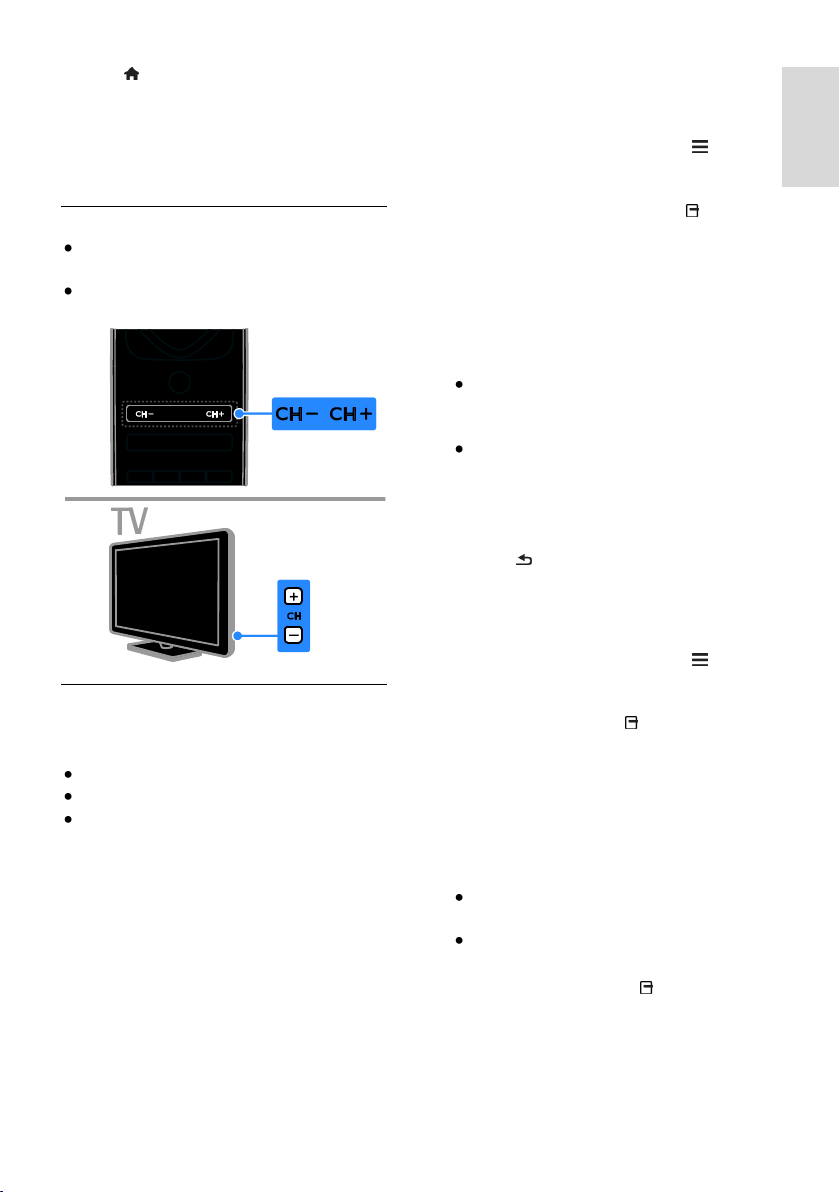
Español
1. Pulse > [Configuración] > [Ajustes de
TV] > [Sonido].
2. Seleccione [Volumen auricular] y, a
continuación, pulse OK.
3. Pulse los Botones de desplazamiento para
ajustar el volumen.
Cambio de los canales de televisión
Pulse CH +/- en el mando a distancia o
en el televisor.
Pulse los Botones numéricos para
introducir un número de canal.
Gestión de las listas de canales
Después de instalar los canales, puede
gestionarlos:
Cambio de nombre de canal
Reordenación de los canales
Cómo escuchar emisoras de radio
digital
Cambio de nombre de canal
Puede cambiarle el nombre a los canales. El
nombre aparece al seleccionar los canales.
1. Mientras ve la televisión, pulse LIST.
Se muestra la lista de canales.
2. Seleccione el canal al que va a cambiar el
nombre y, a continuación, pulse
OPTIONS.
3. Seleccione [Renombrar] y, a continuación,
pulse OK.
4. Pulse los Botones de desplazamiento para
seleccionar cada carácter y, a continuación,
pulse OK.
Consejos:
Puede pulsar OK en la pantalla de
entrada para activar el Teclado en
pantalla.
Pulse [ABC] o [abc] para cambiar entre
mayúsculas y minúsculas.
5. Cuando haya finalizado, seleccione
[Hecho] y, a continuación, pulse OK para
confirmar.
6. Pulse para salir.
Reordenación de los canales
Después de instalar los canales, puede
reordenar la lista de canales.
1. Mientras ve la televisión, pulse LIST.
Se muestra la lista de canales.
2. Seleccione el canal al que va a reordenar
y, a continuación, pulse OPTIONS.
3. Seleccione [Reordenar] y, a continuación,
pulse OK.
4. Pulse los Botones de desplazamiento para
mover el canal resaltado a otra ubicación y, a
continuación, pulse OK.
5. Seleccione una de las opciones siguientes
y pulse OK.
[Insertar]: inserta el canal en la
ubicación que desee.
[Cambiar]: cambia la ubicación por la
de otro canal.
6. Cuando termine, pulse OPTIONS y, a
continuación, seleccione [Salida].
ES 13
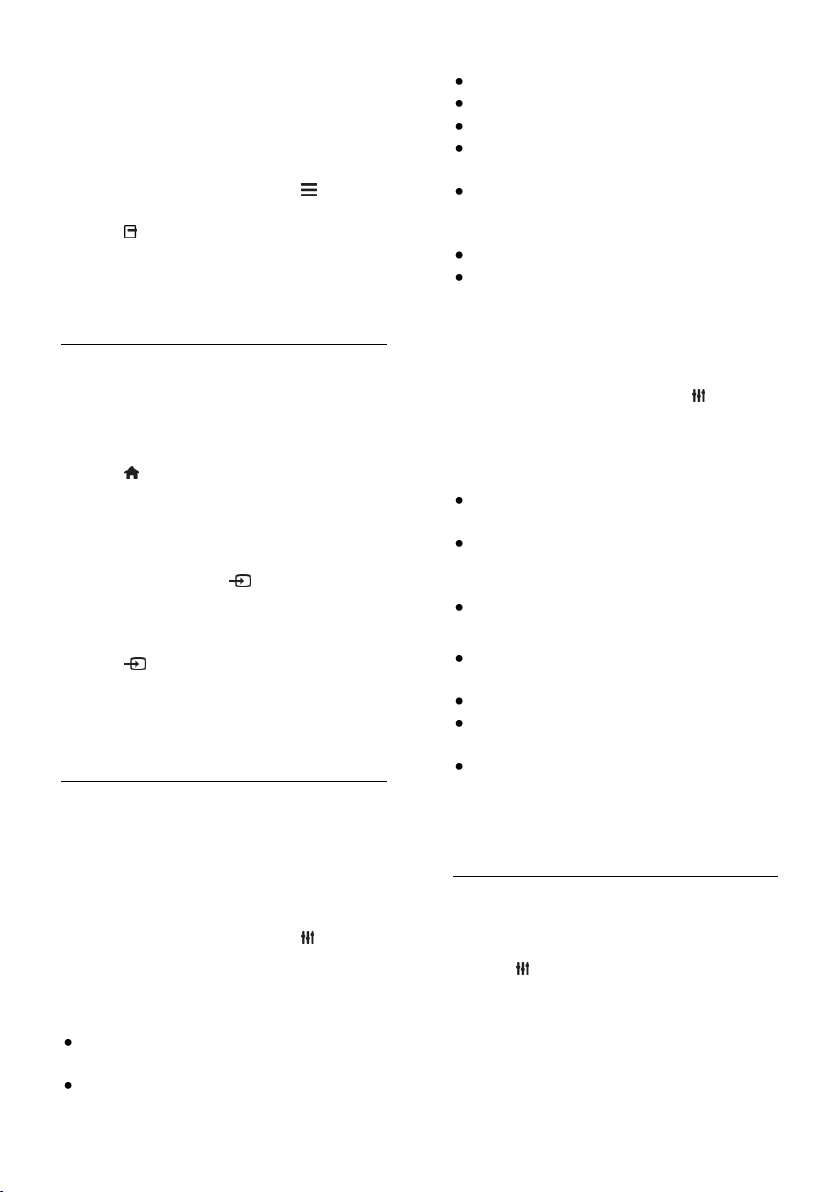
Cómo escuchar emisoras de radio digital
Si hay canales de radio digital disponibles,
podrá escucharlos. Se instalan
automáticamente al instalar los canales de
televisión.
1. Mientras ve la televisión, pulse LIST. Se
muestra la lista de canales.
2. Pulse OPTIONS.
3. Seleccione [Seleccionar lista] > [Radio] y,
a continuación, pulse OK.
4. Seleccione un canal de radio y, a
continuación, pulse OK.
Selección de una fuente
Visualización desde el menú Inicio
Tras añadir el nuevo dispositivo al menú
Inicio, podrá seleccionar su icono para
comenzar a usarlo.
1. Pulse .
2. Seleccione el icono del dispositivo en el
menú Inicio.
3. Pulse OK para confirmar.
Visualización desde el menú Fuente
También puede pulsar SOURCE para
mostrar una lista de nombres de conector.
Seleccione el conector que conecta el
dispositivo al televisor.
1. Pulse SOURCE.
2. Pulse los Botones de desplazamiento para
seleccionar un conector de la lista.
3. Pulse OK para confirmar.
Uso de ajustes inteligentes
El televisor dispone de ajustes de imagen y
sonido inteligentes. Puede aplicar estos
ajustes o personalizarlos.
Selección de los ajustes de imagen
preferidos
1. Mientras ve la televisión, pulse
ADJUST.
2. Seleccione [Ajustes imagen].
3. Seleccione uno de los siguientes ajustes y,
a continuación, pulse OK:
[Personal]: aplique sus ajustes de
imagen personalizados.
[Vivo]: ajustes intensos y dinámicos,
idóneos para el uso con luz diurna.
[Natural]: ajustes de imagen naturales.
[Cine]: ajustes idóneos para películas.
[Juego]: ajustes idóneos para juegos.
[Ahorro de energía]: ajustes que
ahorran el máximo de energía.
[Estándar]: ajustes predeterminados
adecuados para la mayoría de los
entornos y tipos de vídeo.
[Foto]: ajustes ideales para fotos.
[Personalizado]: Personalice y
almacene sus propios ajustes de
imagen.
Selección de los ajustes de imagen
preferidos
1. Mientras ve la televisión, pulse
ADJUST.
2. Seleccione [Ajustes sonido].
3. Seleccione uno de los siguientes ajustes y,
a continuación, pulse OK:
[Personal]: aplique sus ajustes de
sonido personalizados.
[Estándar]: ajustes adecuados para la
mayoría de los entornos y tipos de
audio.
[Noticias]: ajustes idóneos para voz,
como las noticias.
[Cine]/[Película en 3D]*: ajustes
idóneos para películas.
[Juego]: ajustes idóneos para juegos.
[Drama]: ajustes idóneos para
programas dramáticos.
[Deportes]: ajustes idóneos para
deportes.
* Disponible sólo en determinados
modelos.
Cambio del formato de pantalla
Puede cambiar el formato de imagen para
adaptarlo a la fuente de vídeo.
1. Pulse ADJUST.
2. Seleccione [Formato de pantalla] y, a
continuación, pulse OK.
3. Seleccione un formato de pantalla y, a
continuación, pulse OK para confirmar.
Los formatos de pantalla disponibles
dependen de la fuente de vídeo:
ES 14
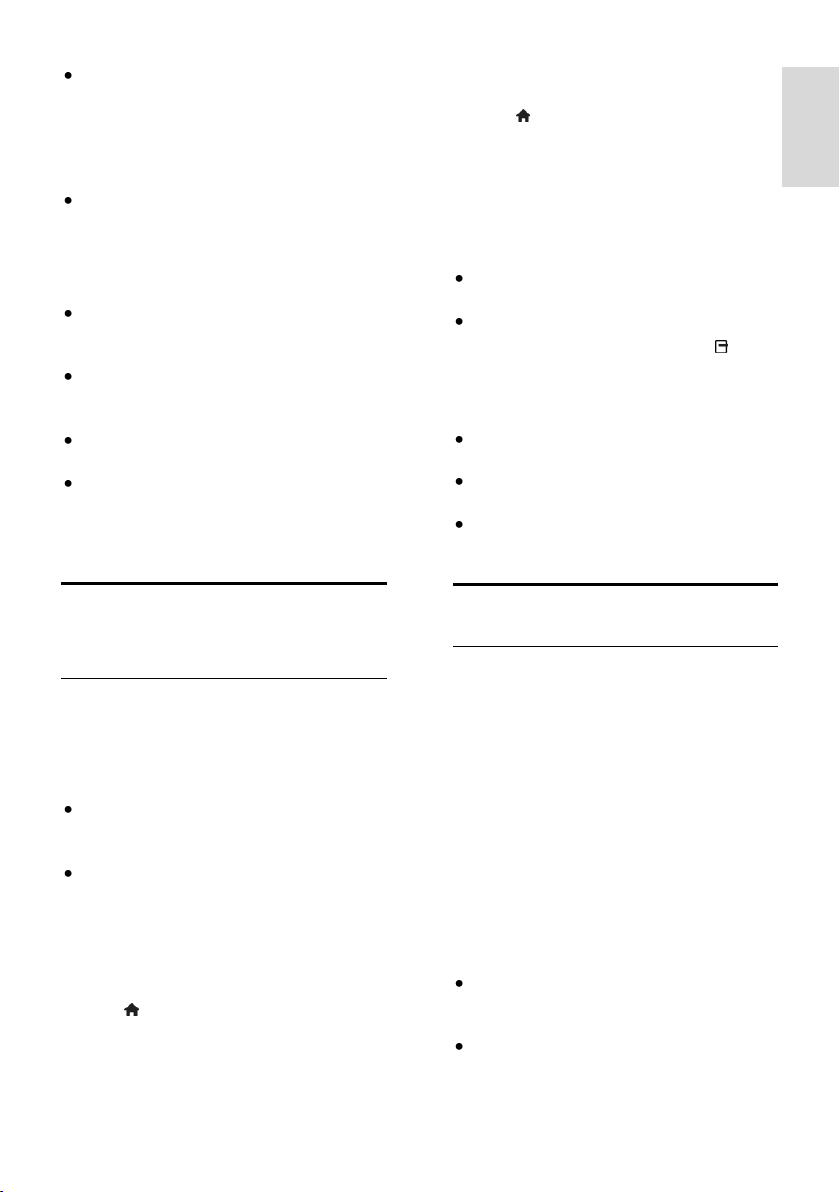
Español
[Relleno automático]: ajusta la imagen
para que ocupe toda la pantalla
(seguirán viéndose los subtítulos). Se
recomienda para una distorsión mínima
de la pantalla (pero no para alta
definición o PC).
[Zoom automático]: aumenta la
imagen para que ocupe toda la pantalla.
Se recomienda para una distorsión
mínima de la pantalla (pero no para alta
definición o PC).
[Super zoom]: elimina las franjas negras
a los lados de las emisiones 4:3. No se
recomienda para alta definición o PC.
[Ampliar imág. 16:9]: aumenta el
formato 4:3 a 16:9. No se recomienda
para alta definición o PC.
[Pantalla panorámica]: aumenta el
formato 4:3 a 16:9.
[Sin escala]: proporciona el máximo
detalle para PC. Sólo disponible si se ha
seleccionado el modo PC en el menú
de imagen.
Visualización de la guía de
programación
Desde la emisora
Puede ver información sobre los canales de
televisión digitales mediante las guías de
programación proporcionadas por las
emisoras. Esta información puede incluir:
Programas del canal para el día de la
fecha ('Actual y siguiente') o hasta 8
días, si lo admite la emisora
Sinopsis de programas
Nota: Las guías de programación sólo están
disponibles en algunos países.
Configurar la guía de programación
Antes de usar la guía de programación,
compruebe los siguientes ajustes:
1. Pulse .
2. Seleccione [Configuración] > [Ajustes de
TV] > [Preferencias] > [Guía de
programa].
3. Seleccione [De la emisora] y, a
continuación, pulse OK.
Acceder a la guía de programación de
televisión
1. Pulse .
2. Seleccione [Guía de programa] y, a
continuación, pulse OK.
Usar las opciones de la guía de
programación de televisión
Puede personalizar la información que
aparece para:
Recordarle cuándo empiezan los
programas
Mostrar sólo los canales preferidos
1. En la guía de programación, pulse
OPTIONS.
2. Seleccione una opción y, a continuación,
pulse OK:
[Cambiar día]: permite seleccionar el
día que se mostrará.
[Más información]: muestra
información sobre el programa.
[Buscar por género]: busca programas
de televisión por género.
Visualización en 3D
Qué necesita
Admitido solo en XXHFL7007D.
Su televisor es un aparato 3D. Antes de ver
imágenes en 3D, consulte las advertencias
para la salud en Introducción > Importante
> Advertencia de salud sobre imágenes en
3D (Página 7).
Para ver imágenes en 3D en este televisor,
necesita las gafas pasivas Philips Easy 3D que
se incluyen con el televisor. Puede adquirir
gafas 3D Philips adicionales PTA416 (se
venden por separado) en su distribuidor
local.
Nota:
Es posible que las gafas 3D pasivas de
otros fabricantes no sirvan u ofrezcan
una visualización en 3D menos perfecta.
No utilice las gafas 3D para otros fines
que no sean ver contenido 3D en el
televisor.
ES 15
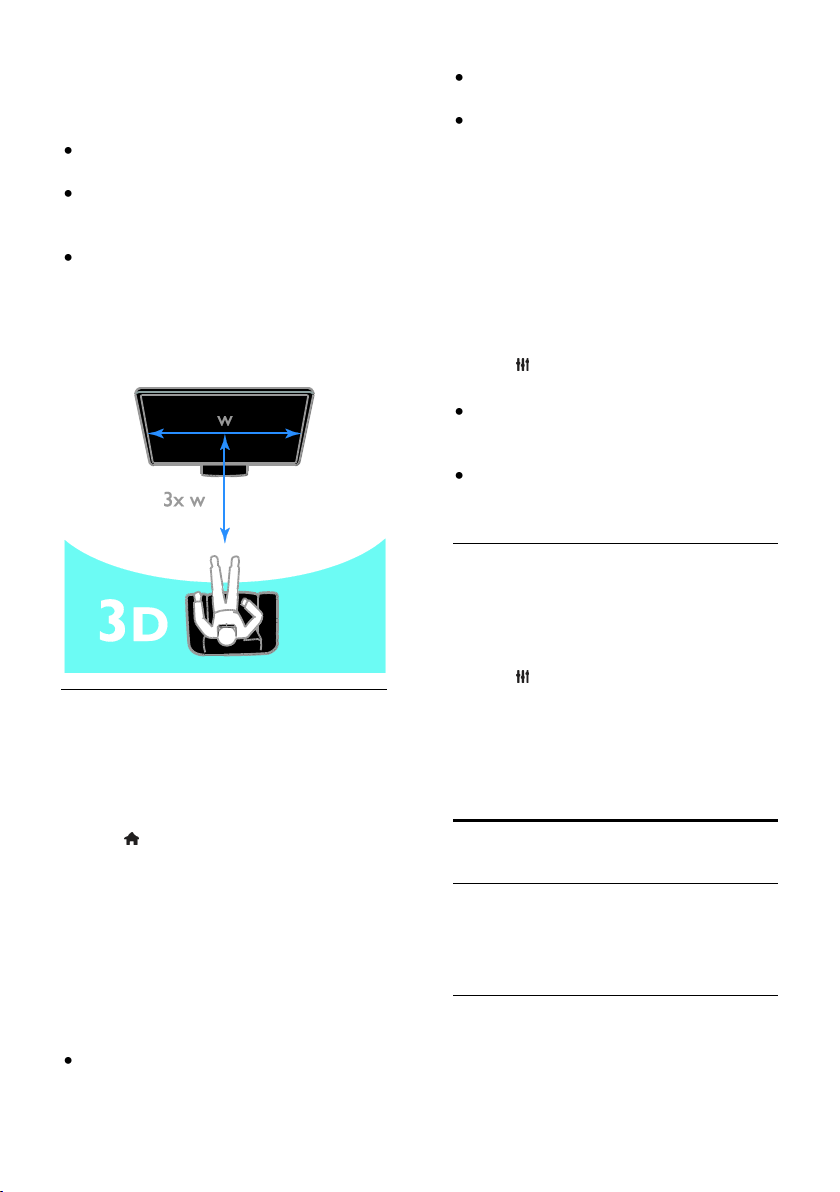
Para disfrutar de los mejores efectos 3D
mientras ve programas en 3D adopte estas
medidas:
Colocar el televisor alejado de la luz
solar directa.
Sentarse de forma que el centro de la
pantalla del televisor esté a la altura de
sus ojos.
Sentarse a una distancia que sea, como
mínimo, el triple del ancho (w) de la
pantalla de televisor. No sentarse a más
de 6 m del televisor.
Ver contenido
Seleccione un origen con 3D
Para discos 3D:
1. Reproduzca el disco en un reproductor
Blu-ray 3D conectado al conector HDMI del
televisor.
2. Pulse y seleccione después el
reproductor Blu-ray 3D.
Para programas de TV en 3D:
Seleccione [Ver televisión] y cambie a un
canal que emita contenido en 3D.
Active 3D
La primera vez que el televisor detecte una
señal 3D, aparecerá un mensaje en pantalla
que le pedirá que seleccione sus
preferencias.
Para que el televisor cambie
automáticamente a 3D, seleccione
[Automático].
Para recibir primero una notificación,
seleccione [Notificar].
Si no desea recibir la notificación,
seleccione [Sin 3D].
Iniciar la visualización en 3D
El televisor detecta que hay imágenes en 3D
disponibles y le pide que se ponga las gafas
3D para verlas. Si el televisor no puede
detectar la señal 3D porque falta una
etiqueta de señal, muestra imágenes que se
solapan.
Para convertir las imágenes solapadas en 3D,
cambie el formato 3D.
1. Pulse ADJUST.
2. Seleccione [3D].
Si el televisor muestra imágenes que se
solapan verticalmente, seleccione [3D:
Lado por lado].
Si el televisor muestra imágenes que se
solapan horizontalmente, seleccione
[3D: Superior/inferior].
Desactivar 3D
Si cambia de canal o pasa a un dispositivo
conectado, el televisor vuelve al modo 2D.
Puede desactivar 3D mientras ve un
programa en este formato.
1. Pulse ADJUST.
2. Seleccione [Profundidad 3D
encendido/apagado] > [Apagado] y, a
continuación, pulse OK.
El programa se ve en 2D y muestra solo el
lado izquierdo de la imagen en 3D.
Visualización multimedia
Lo que puede hacer
Puede reproducir vídeos, fotos y música
desde un dispositivo USB conectado al
televisor.
Reproducción de archivos desde un
dispositivo USB
Si tiene fotos, vídeos o archivos de música
en un dispositivo de almacenamiento USB,
puede reproducir los archivos en el televisor.
ES 16
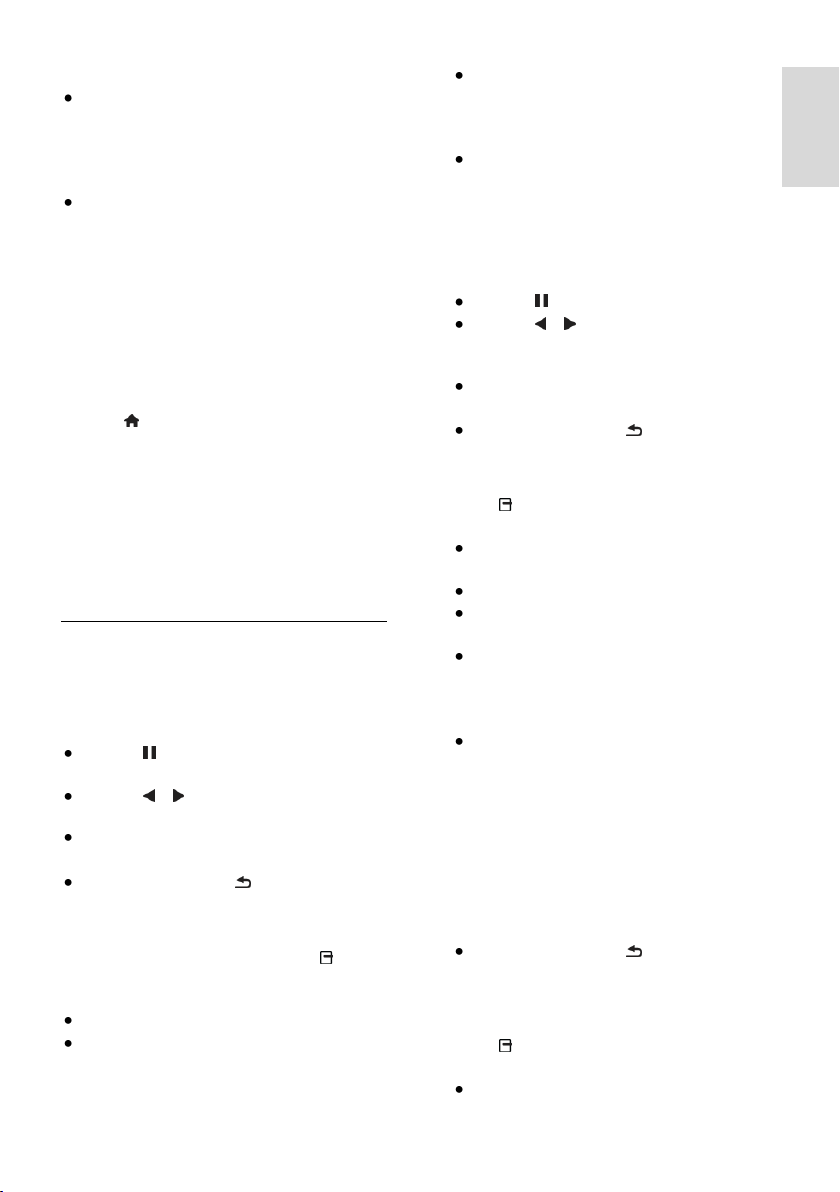
Español
Precaución:
TP Vision no será responsable si el
dispositivo de almacenamiento USB no
es compatible ni aceptará
responsabilidad alguna por los daños o
la pérdida de datos del dispositivo.
No sobrecargue el puerto USB. Si
conecta un dispositivo de
almacenamiento USB que consume
más de 500 mA de energía, asegúrese
de que esté conectado a su propia
fuente de alimentación externa.
Visualización del contenido de un
dispositivo USB
1. Conecte el dispositivo USB al conector
USB del televisor.
2. Pulse , seleccione [Explorar USB] y, a
continuación, pulse OK.
3. Seleccione un archivo desde el navegador
de contenido y, a continuación, pulse OK
para iniciar la reproducción.
4. Pulse los Botones de reproducción del
mando a distancia para controlar la
reproducción.
Opciones de reproducción
Cómo ver un vídeo
Pulse los Botones de desplazamiento para
seleccionar un archivo de vídeo y, a
continuación, pulse OK.
Pulse para hacer una pausa en el
vídeo.
Pulse / para buscar hacia atrás o
hacia delante dentro de un vídeo.
Pulse CH - / CH + para saltar al
siguiente vídeo o al anterior.
Mantenga pulsado para salir del
navegador de contenido.
Opciones de reproducción de vídeo
Mientras reproduce un vídeo, pulse
OPTIONS para acceder a las siguientes
opciones de vídeo:
[Parar]: detiene la reproducción.
[Repetir]: repite un vídeo.
[Reproducción aleatoria activada] /
[Reprod. aleatoria desactivada]: activa
o desactiva la reproducción aleatoria de
los vídeos.
[Mostrar información]: muestra la
información del archivo.
Cómo escuchar música
Pulse los Botones de desplazamiento para
seleccionar una pista de música y, a
continuación, pulse OK.
Pulse para hacer una pausa.
Pulse / para buscar hacia atrás o
hacia delante dentro de una pista de
música.
Pulse CH - / CH + para saltar a la pista
siguiente o a la anterior.
Mantenga pulsado para salir del
navegador de contenido.
Opciones de reproducción de música
Pulse OPTIONS para acceder o salir de
las siguientes opciones de música:
[Parar]: detiene la reproducción de
audio.
[Repetir]: repite una pista o un álbum.
[Reproducir una vez]: reproduce la
pista una vez.
[Reproducción aleatoria activada] /
[Reprod. aleatoria desactivada]: activa
o desactiva la reproducción aleatoria de
las pistas.
[Mostrar información]: muestra la
información del archivo.
Visualización de imágenes
Pulse los Botones de desplazamiento para
seleccionar una imagen y, a continuación,
pulse OK para iniciar la secuencia de
diapositivas.
Pulse los Botones de desplazamiento para
buscar una imagen.
Mantenga pulsado para salir del
navegador de contenido.
Opciones de secuencias de diapositivas de
imagen
Pulse OPTIONS para acceder o salir de
las siguientes opciones de imagen:
[Mostrar información]: muestra la
información del archivo.
ES 17
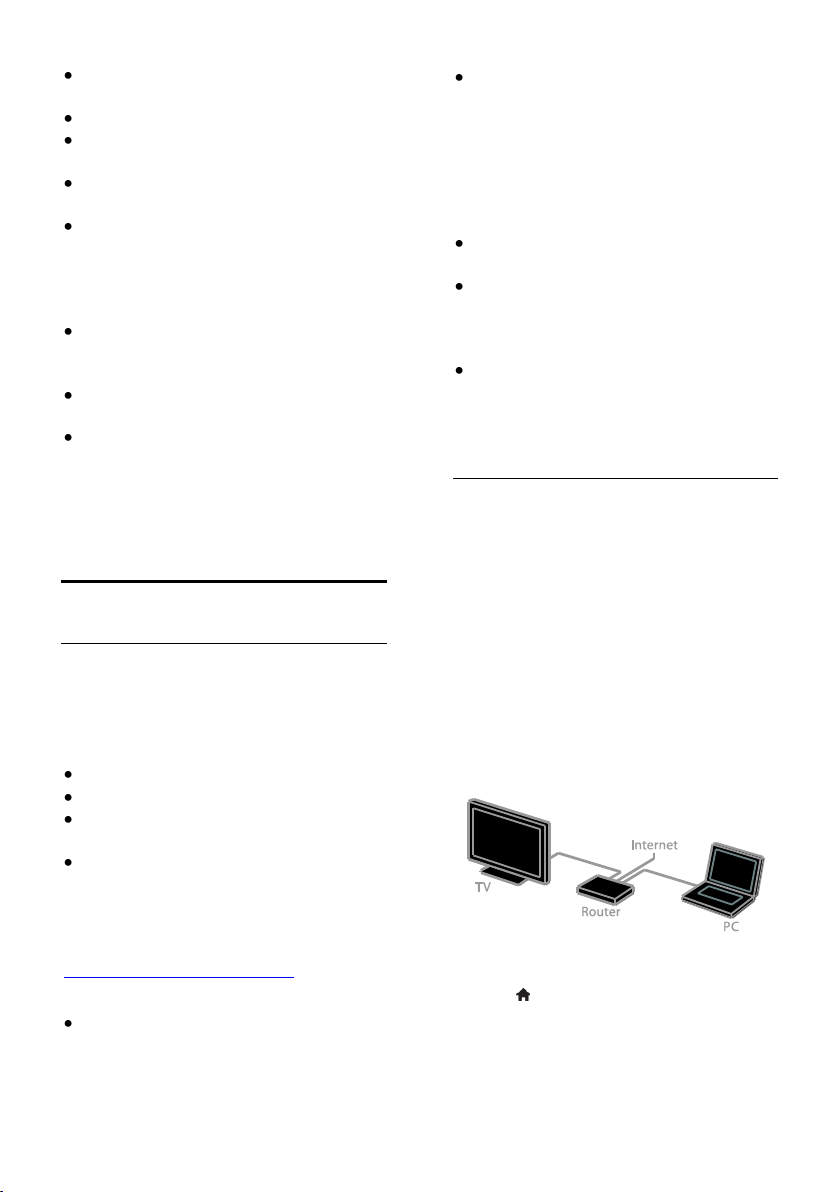
[Parar]: detiene la secuencia de
diapositivas.
[Girar]: gira el archivo.
[Repetir]: repite la secuencia de
diapositivas.
[Reproducir una vez]: reproduce el
archivo una vez.
[Reprod. aleatoria desactivada] /
[Reproducción aleatoria activada]:
activa o desactiva la visualización
aleatoria de imágenes en la secuencia
de diapositivas.
[Velocidad de secuencia]: establece el
tiempo que se muestra cada imagen de
la secuencia de diapositivas.
[Transición de secuencia]: establece la
transición de una imagen a la siguiente.
[Establecer como Scenea]: establece la
imagen seleccionada como fondo de
pantalla del televisor. Consulte Cómo
sacar más partido al televisor > Ver
Scenea > Cargar fondo de pantalla del
televisor.
Exploración de Smart TV
Lo que puede hacer
Con las aplicaciones de Internet, que son
sitios Web de Internet especialmente
adaptados para el televisor, podrá disfrutar
de las siguientes y otras funciones:
Leer los titulares de un periódico
Ver y alquilar vídeos
Consultar las previsiones
meteorológicas
Ponerse al día con los programas de
televisión que no ha podido ver
Obtenga más información acerca de los
servicios de Smart TV en el sitio Web que
aloja el foro de Smart TV,
www.supportforum.philips.com.
Nota:
Los servicios y las aplicaciones de Smart
TV varían de un país a otro.
La disponibilidad de aplicaciones de
recuperación de televisión y sus
programas de televisión dependen de la
configuración del país definida en el
televisor. Para averiguar qué programas
de televisión hay disponibles, acceda a
la guía de programación de televisión
de la aplicación.
Smart TV muestra una página cada vez
en pantalla completa.
Es posible que ciertos sitios Web no
aparezcan completos. Es posible que las
funciones que requieren complementos
no estén disponibles.
TP Vision Netherlands B.V. no asume
ninguna responsabilidad con respecto a
los contenidos ofrecidos por los
proveedores de servicio de contenidos,
ni respecto a la calidad de los mismos.
Qué necesita
1. En la red doméstica, conecte el televisor a
Internet.
2. En el televisor, configure Smart TV.
3. (Opcional) En el PC, regístrese en Philips
disfrutar de ventajas exclusivas y recibir
actualizaciones de información del producto.
Puede registrarse en cualquier momento.
Conectar el televisor a Internet
1. En la red doméstica, conecte un router
con conexión de alta velocidad a Internet.
2. Encienda el router.
3. Instale la red.
Iniciar Smart TV
1. Pulse , seleccione [Smart TV] y pulse
después OK.
2. Siga las instrucciones de la pantalla para
completar el registro.
También puede pulsar SMART TV en el
mando a distancia para acceder a Smart TV.
ES 18
